빠른 링크
상당 기간 MacBook Air를 여행에 선호하는 장치로 사용한 후 M4 iPad Pro로 교체하는 데 비교적 원활할 것으로 예상하고 교체 작업을 진행하기로 결정했습니다. 하지만 실망스럽게도 몇 가지 양보할 수밖에 없는 상황에 직면했습니다. 이러한 타협점을 하나하나 살펴보고 제 워크플로우에 미치는 영향을 평가해 보려고 합니다.
1 매직 키보드의 제한된 시야각
 햄린 로자리오/메이크유소프
햄린 로자리오/메이크유소프
고가의 Apple 매직 키보드에 iPad Pro를 연결하자마자 시야각이 다소 제한적이라는 것을 알 수 있었습니다. 이 제한으로 인해 다양한 자세에서 편안하게 사용할 수 있도록 기기를 편리하게 배치하는 것이 어려웠습니다.
매직 키보드는 책상 위에 놓거나 무릎 위에 올려놓고 사용해도 최적의 시야각을 제공합니다. 표시된 방향 외에 iPad의 위치를 조정할 방법이 없으므로 소파나 침대에 앉아서 사용하는 것은 권장하지 않습니다.
2 열악한 배터리 수명
iPad Pro는 태블릿치고는 괜찮은 배터리 수명을 제공합니다( Apple은 최대 10시간 웹 브라우징 시 으로 평가합니다).하지만 이는 최대 10시간의 브라우징 또는 최대 18시간의 동영상 재생을 제공하는 M1 MacBook Air에 비하면 훨씬 적은 시간입니다.
Apple의 독점적인 Apple 실리콘 칩이 구현된 이후 MacBook 기기는 지속적으로 뛰어난 배터리 성능을 입증해 왔습니다. 하지만 2024년에 출시될 iPad Pro 모델에서는 배터리 용량 증가보다 슬림함을 우선시하기로 결정하여 이 부분에 대한 개선의 여지가 남아있다는 점에 주목할 필요가 있습니다.
3 스테이지 매니저는 다운그레이드됨
 햄린 로자리오/All Things N
햄린 로자리오/All Things N
스테이지 매니저는 iPadOS의 멀티태스킹 기능이 점진적으로 진화한 것으로, iPad에서 여러 애플리케이션을 동시에 실행하는 기능에서 분할 보기 및 슬라이드 오버 기능에 비해 향상된 기능을 선보입니다.
Stage Manager는 macOS에서 애플리케이션 창 관리에 대한 대안을 제공하지만, 기본 앱 창 관리가 제공하는 기능에는 미치지 못합니다. 스테이지 매니저를 사용하면 macOS의 기본 제공 솔루션에 비해 사용자가 체감하는 성능 저하를 경험할 수 있습니다.
현재 상태에서는 사용자가 열린 창의 크기를 수정하거나 원하는 대로 정렬할 수 없으며, Apple에서 설정한 미리 정해진 레이아웃과 위치에 갇혀 있습니다. 또한 외부 디스플레이가 없기 때문에 동시에 액세스할 수 있는 애플리케이션의 수가 4개로 제한됩니다.
4 파일 관리가 번거로움
Finder를 사용하면 매킨토시 컴퓨터의 모든 파일과 폴더를 번거로움 없이 관리할 수 있습니다. 하지만 iPadOS를 실행하는 iPad를 사용할 때는 통합 파일 앱을 통해서는 macOS의 Finder가 제공하는 포괄적인 기능에 비해 한계에 부딪히게 됩니다. 이는 파일 앱이 iPad의 파일 시스템과 완전히 상호 작용할 수 있는 기능이 부족하기 때문입니다.
또한 파일 애플리케이션 내에서 지원되지 않는 기본 파일에 액세스하려고 할 때 사용할 대체 애플리케이션을 선택할 수 있는 옵션이 없습니다. 또한 파일 유형에 따라 파일을 정리하거나 쉽게 검색할 수 있도록 대량 이름 바꾸기 작업을 수행하는 기능도 이 애플리케이션 내에서 지원되지 않습니다.
본질적으로 Files는 모든 파일을 위한 스토리지 솔루션으로 간주할 수 있으며 Finder와 유사한 종합적인 파일 관리 도구로 간주해서는 안 됩니다.
5 데스크톱급 앱 부족
 햄린 로자리오/All Things N
햄린 로자리오/All Things N
애플은 아이패드를 노트북의 대안으로 자리매김하기 위해 많은 노력을 기울였지만, iPadOS의 광범위한 기능에도 불구하고 궁극적으로 모바일 운영체제의 한계 내에서 작동한다는 점은 분명합니다. 데스크톱용으로 특별히 설계된 애플리케이션의 개발과 가용성은 iPad를 주요 계산 모드로만 사용하는 것을 고려하기 전에 중요한 전제 조건입니다.
2023년, Apple은 iPad용 Final Cut Pro와 Logic Pro를 출시했습니다. 그러나 Final Cut Pro의 iPad 버전과 Mac 버전을 비교해 본 결과, 전자는 데스크톱 버전에서 볼 수 있는 몇 가지 기능이 부족하여 상당히 축소된 제품임이 분명합니다.
실제로 숙련된 사용자가 iPad에서 Final Cut Pro를 사용하여 복잡한 색상 그레이딩 작업을 수행하려고 할 때 macOS용 데스크탑 버전에서 사용할 수 있는 오브젝트 추적기, 속도 램핑, 광학 흐름 및 스크롤 타임라인과 같은 특정 고급 기능이 부족하기 때문에 어려움을 겪을 수 있습니다.
마찬가지로 Adobe 사진 플랜을 구매할 때 저는 iPad에서 Lightroom과 Photoshop을 모두 사용할 수 있을 것으로 예상했습니다. 전자는 데스크톱 버전과 매우 유사하지만 후자는 벡터, 펜 도구, 필터 및 효과와 같은 다양한 기능이 지원되지 않는 축소된 반복 기능으로 나타납니다.
6 타사 브라우저용 확장 프로그램 없음
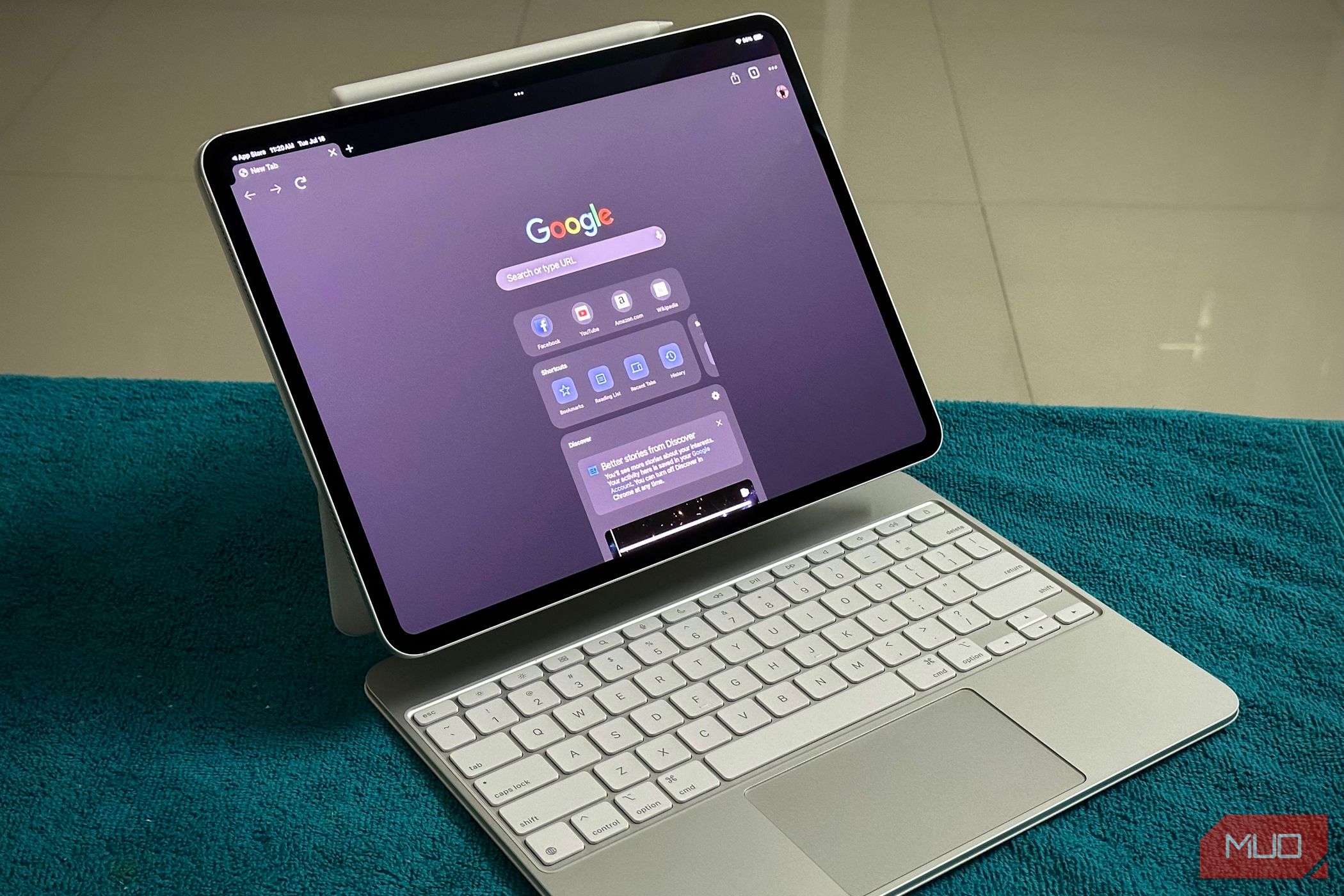 햄린 로자리오/All Things N
햄린 로자리오/All Things N
저는 아이폰에서 Safari를 사용하는 데 큰 즐거움을 느끼지만, 맥북을 비롯한 다른 컴퓨터 기기에서는 구글 크롬을 사용하는 편향된 모습을 발견하게 됩니다.이러한 선호도는 대부분 Chrome 확장 프로그램 생태계의 견고함에서 비롯된 것으로, macOS를 고려할 때에도 Safari보다 훨씬 더 광범위한 확장 프로그램을 제공합니다.
iPad를 사용하게 되면서 제가 선호하는 Chrome 확장 프로그램은 이 플랫폼에서 사용할 수 있는 다른 브라우저 애플리케이션이나 Chrome에서 지원하지 않기 때문에 액세스하는 데 상당한 불편함을 겪었습니다. 따라서 확장 기능을 사용해야 하는 경우 Safari에만 의존해야 합니다.
더 중요한 것은 iPadOS와 macOS에서 제공되는 Safari 확장 프로그램 간에 동등성이 없다는 점입니다. 예를 들어, Grammarly 확장 프로그램은 macOS의 Safari에서 액세스할 수 있는 확장 프로그램과 다르게 작동합니다. Apple에서 데스크톱 브라우저로 분류하고 있지만, iPad용 Safari 브라우저는 데스크톱 확장 프로그램을 사용하는 듯한 느낌을 주지 않습니다.
실제로 여행 중 주요 모바일 컴퓨팅 솔루션으로 iPad로 전환한 것을 후회하는 이유를 이해할 수 있습니다. 제 iPad의 단점은 주로 하드웨어 기능보다는 iPadOS의 제약에 기인합니다. 현재 제가 유일하게 의지할 수 있는 것은 Apple이 결국 iPadOS를 데스크톱 환경에 적합한 본격적인 운영 체제로 바꿀 것이라는 기대뿐입니다.